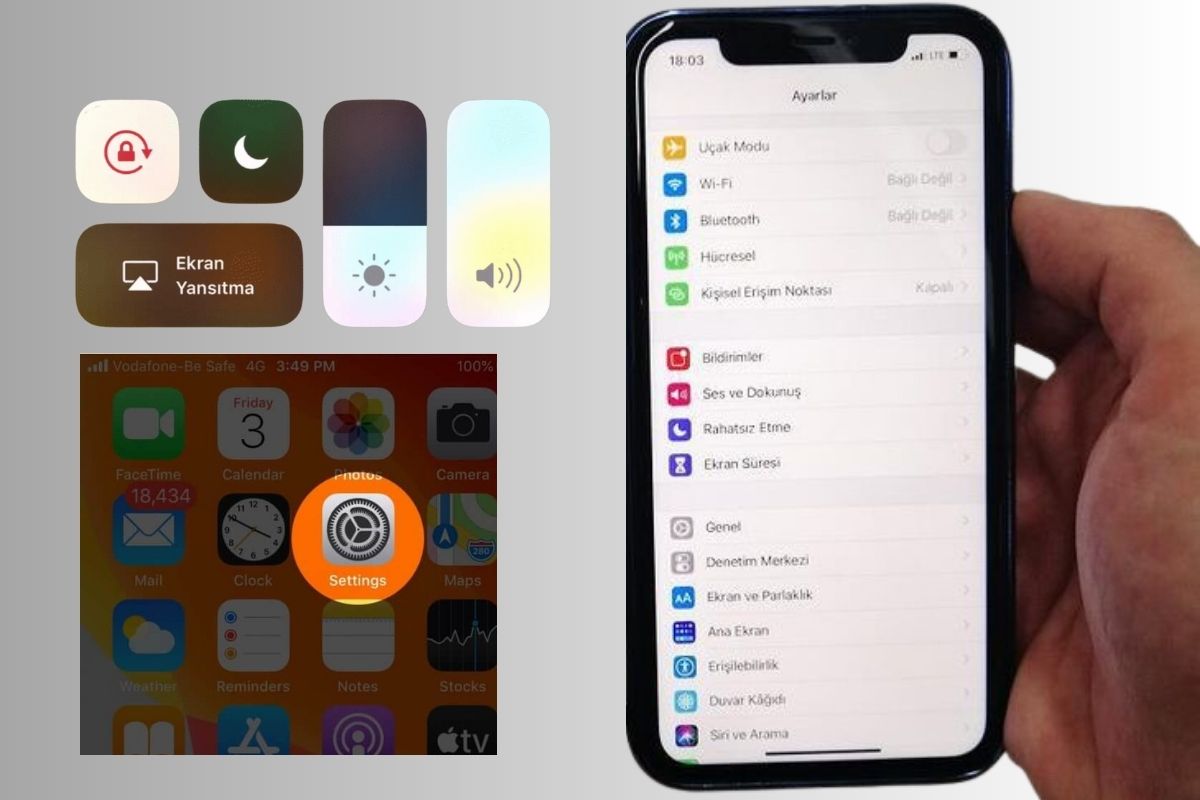Birçok iPhone kullanıcısı için parlaklık ayarı, cihazın en önemli fonksiyonlarından biridir. Bu özellik, göz yorgunluğunu azaltmaktan enerji tasarrufuna kadar birçok avantaj sağlar. Peki, iPhone parlaklık artırma nasıl yapılır?
iPhone Ekran Parlaklığı Neden Önemlidir?
Eğer bir iPhone sahibiyseniz, cihazınızdaki parlaklığın önemini fark etmişsinizdir. Parlak bir ekran, videoları veya fotoğrafları daha net görebilmenizi sağlar. Ancak aşırı parlaklık, göz yorgunluğuna neden olabilir.
iPhone Parlaklık Artırma Yöntemleri
1. Kontrol Merkezinden Ayarlama
Bu en hızlı yoldur. iPhone’unuzun ana ekranında, ekranın altından yukarı doğru kaydırarak Kontrol Merkezi’ni açın. Burada parlaklık simgesini bulabilir ve ayarı artırabilir veya azaltabilirsiniz.
Ayarlar’a gidin ve “Ekran ve Parlaklık” sekmesini tıklayın. Burada parlaklık çubuğunu sağa kaydırarak parlaklığı artırabilirsiniz.
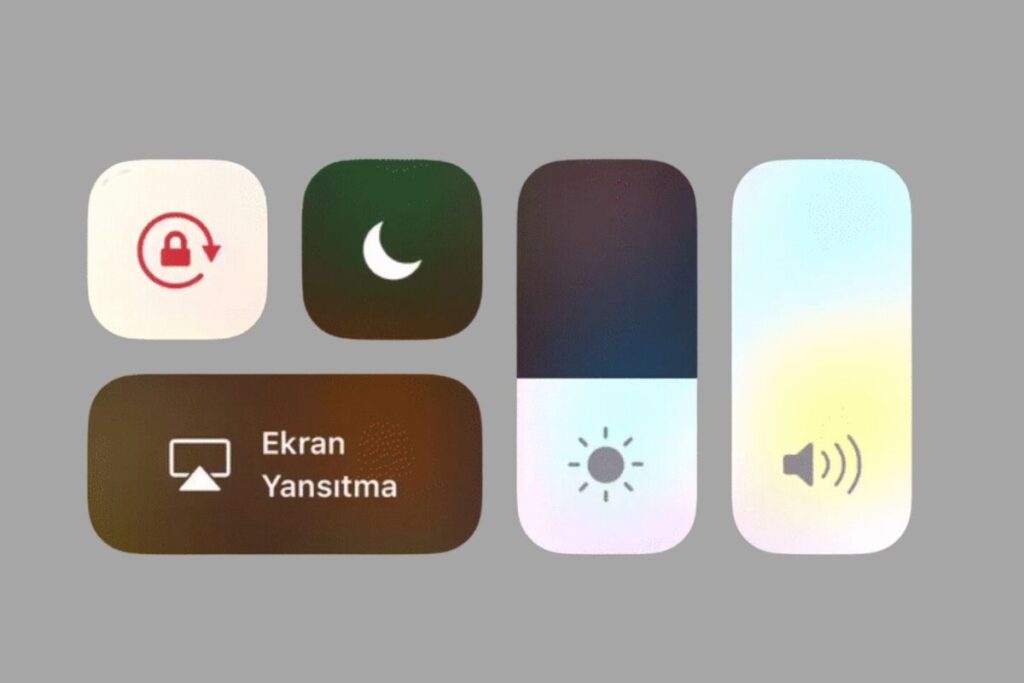
iPhone Otomatik Parlaklık Ayarlama
iPhone’unuzun aydınlatma koşullarına göre parlaklığı otomatik olarak ayarlamasını istiyorsanız, bu özellik oldukça kullanışlıdır.
Bu özelliği “Ayarlar” > “Genel” > “Erişilebilirlik” > “Ekran Ayarları” altında bulabilirsiniz.
Apple iPhone Ekran Parlaklık Ayarları
iPhone Parlaklık Ayarlarının Pil Üzerine Etkisi
Daha parlak bir ekran daha fazla enerji tüketir. Eğer parlaklığınızı sürekli en yüksek seviyede tutarsanız, batarya ömrünüzün azaldığını fark edebilirsiniz.
iPhone Göz İçin En İyi Parlaklık Seviyesini Bulma
Uzun süreli ekran kullanımı göz yorgunluğuna neden olabilir. Bu nedenle, parlaklığı abartmadan, gözlerinizi koruyabilecek bir seviyede tutmanız önerilir.
Ortam Aydınlatmasına Göre Ayarlama
Dışarıda güneşli bir gündeyseniz, parlaklık seviyenizi artırmanız gerekebilir. Ancak karanlık bir odadaysanız, parlaklığı azaltmanız gözleriniz için daha iyi olacaktır.
iPhone parlaklık ayarları, kullanıcının göz sağlığı ve batarya ömrü için kritik bir öneme sahiptir. Bu nedenle, cihazınızın parlaklık ayarlarını bilinçli bir şekilde kullanmanız önerilir.
Sıkça Sorulan Sorular
iPhone ekran parlaklık ayarını nasıl sıfırlarım?
Ayarlar menüsüne gidip “Ekran ve Parlaklık” seçeneğinden parlaklık çubuğunu tam ortaya getirebilirsiniz.
iPhone otomatik ekran parlaklığı nasıl kapatılır?
“Ayarlar” > “Genel” > “Erişilebilirlik” > “Ekran Ayarları” yolunu izleyerek otomatik parlaklık seçeneğini kapatabilirsiniz.